Você já se viu em uma situação em que está navegando pelo YouTube, TikTok ou Instagram e se depara com vlogs fascinantes postados por vloggers? Você e seus amigos também desejam criar vlogs cativantes como aqueles em seu próximo passeio. No entanto, depois de capturar com entusiasmo uma infinidade de imagens, você não sabe como editá-las nos mesmos vídeos fascinantes dos vloggers. Então, onde está o problema? Como iniciante, como você pode editar vídeos de alta qualidade? Este artigo fornecerá as respostas que você procura. Verifique os métodos abaixo para editar um vídeo no iPhone.
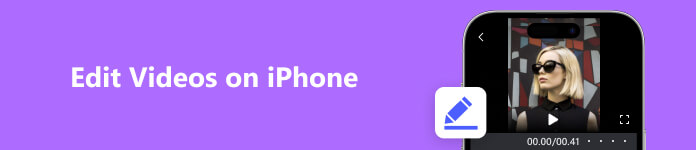
Parte 1. Como Editar Vídeos no iPhone
O software de edição gratuito que vem com o próprio iPhone inclui o Photos e o iMovie. O iMovie é um software gratuito com mais funções baseadas em fotos e também é o aplicativo de edição de vídeo gratuito mais usado no mercado. O VideoLeap é o aplicativo editor de vídeo pago mais famoso, portanto, nesta parte, usaremos esses dois softwares como exemplos para apresentar como editar vídeos diretamente no seu iPhone.
1. Edite vídeos no iPhone com o iMovie (grátis)
Pontuação: 3 estrelas
Como usar o iMovie 3 para editar vídeos no iPhone? (Usando o iPhone 11 iOS15.5 como exemplo)
O mais recente iMovie 3 possui 3 funções principais, que são Magic Movie, Storyboard e Movie. Os dois primeiros são novos. Magic Movie permite edições complexas, como ajustar música de fundo e efeitos de transição, por isso foi projetado principalmente para combinar rapidamente diferentes vídeos com melhores efeitos. A função do Storyboard é usar modelos para determinar o método de gravação, como alternar entre vídeos de grande angular e close-up, quando você não sabe como gravar um filme temático. A função Filme mantém os recursos básicos originais de edição de vídeo, como cortando um vídeo, alterar a velocidade do vídeo, adicionando texto e adicionando filtros simples. Esses recursos também estão disponíveis no novo Magic Movie.
Passo 1 Selecione o tipo de vídeo que deseja editar na interface. Você pode escolher a mais adequada entre as três funções mencionadas acima com base no conteúdo do seu vídeo.
Passo 2 Em seguida, gostaria de apresentar como usar essas três funções separadamente.
Magic Movie: Primeiro, você precisa selecionar uma foto ou vídeo no álbum e, em seguida, clicar em Magic Movie para criar um Magic Movie. Ao entrar na próxima interface, você pode clicar no botão da caneta à direita e selecionar Editar clipe para editar o vídeo em detalhes. A barra de edição inclui edição, títulos, texto, volumes, música, narração, matemática, velocidade, substituição e exclusão. Você pode selecionar as funções acima de acordo com suas necessidades de edição. Após o preenchimento, clique Pronto e o vídeo será salvo automaticamente.
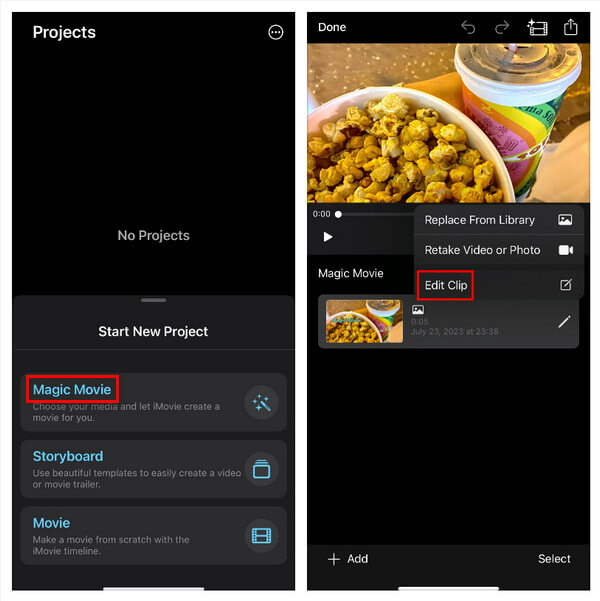
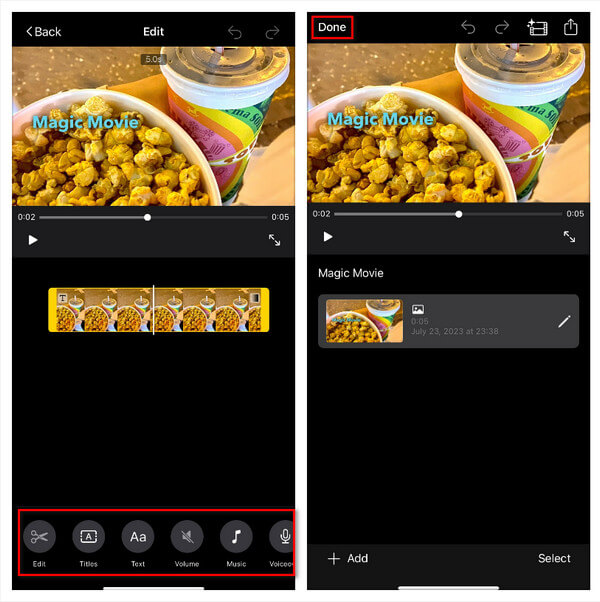
Storyboard: Primeiro você precisa selecionar o tema do vídeo. Existem até 21 temas aqui. Depois de selecionar um modelo, ele prosseguirá para a próxima etapa de seleção do estilo do modelo. Os estilos aqui incluem música de fundo, tipo de fonte, posição da fonte, estilo da fonte e filtros de vídeo. Depois de selecionar o modelo e o estilo de vídeo apropriados, clique em Crie no canto superior direito da interface para entrar na interface de criação. Neste momento, adicione fotos ou vídeos correspondentes de acordo com as instruções de texto. Da mesma forma, se você quiser editar cada seção do vídeo, basta clicar na caneta à direita e selecionar Editar clipe para editar o vídeo em detalhes. Por fim, clicando Pronto salvará automaticamente o vídeo na interface.

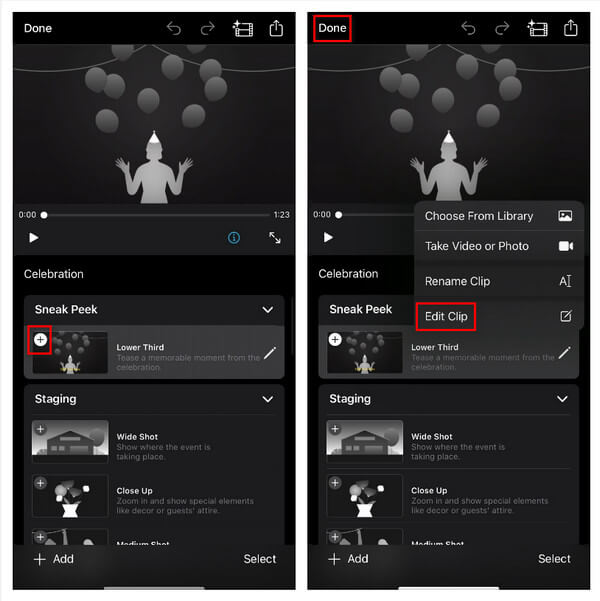
Filme: Para usar esse recurso, você precisa primeiro selecionar as fotos e vídeos que deseja adicionar e, em seguida, clicar na barra de ferramentas inferior para editá-lo. Deve-se notar que não há modelos disponíveis para uso neste recurso. Assim como as duas funções acima, clicar Pronto após a edição salvará automaticamente o vídeo na interface.
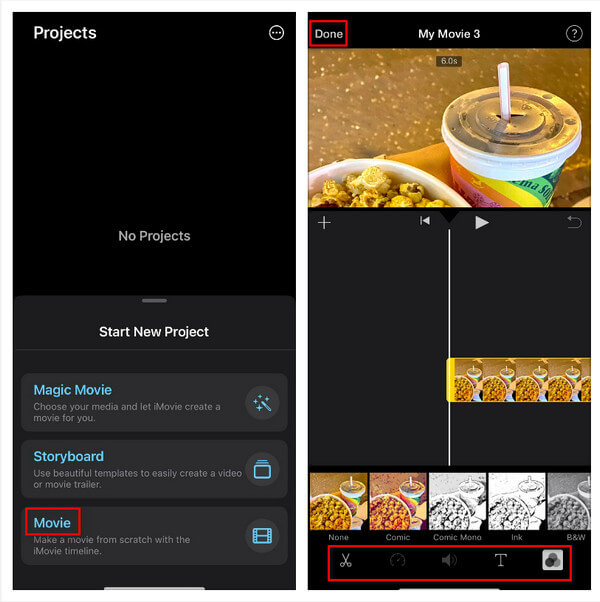
Passo 3 Selecione o vídeo que você criou na interface, clique nele e selecione a seta no meio para encaminhar o vídeo editado para a plataforma que deseja publicar. O formato encaminhado é mov.
Vantagens: O método de uso é relativamente simples e fácil de começar, e a estética do modelo é muito boa. Tem uma variedade de tipos e é adequado para vários cenários. Os modelos no Storyboard podem orientar efetivamente os iniciantes que não são muito bons em gravar vídeos para gravar materiais.
Desvantagens: o iMovie carece de alguns recursos avançados, como redução de ruído de vídeo, adição ou remoção de marca d'água, troca de formato de vídeo e GIF criando. Além disso, suporta apenas um único formato de vídeo, mov, que restringe a flexibilidade nas opções de edição. Uma das desvantagens mais significativas do iMovie é sua incapacidade de ajustar a resolução do vídeo. Essa limitação apresenta desafios ao tentar produzir vídeos de alta qualidade, pois a resolução desempenha um papel crucial no apelo visual geral. Sem a capacidade de ajustar a resolução, os criadores podem achar difícil atender aos padrões desejados de qualidade de vídeo. Para superar essas limitações e obter recursos de edição de vídeo mais abrangentes, os usuários podem considerar a possibilidade de explorar um software alternativo que ofereça uma gama mais ampla de recursos e maior flexibilidade.
2. Edite vídeos do iPhone com Videoleap
Pontuação: 4 estrelas
Como editar vídeos do iPhone com o Videoleap? (Usando o iPhone 11 iOS15.5 como exemplo)
Passo 1 Clique no sinal de adição vermelho na parte inferior da interface para adicionar um vídeo ou foto.
Passo 2 Clicar no vídeo selecionado pode reduzir a duração do vídeo e selecionar em áudio pode mudar o som. Se você precisar adicionar adesivos, você pode clicar em Adesivos na barra de ação. Se você quiser ajustar o efeito de tela, você pode clicar Adjust.
Passo 3 Se você quiser que seu vídeo seja mais vívido, você pode clicar em Efeito para alternar as transições do vídeo e até mesmo usar Imagem AI para criar o vídeo que você deseja.
Passo 4 Após a conclusão, clique em Exportações e selecione a resolução apropriada e a taxa de quadros por segundo.
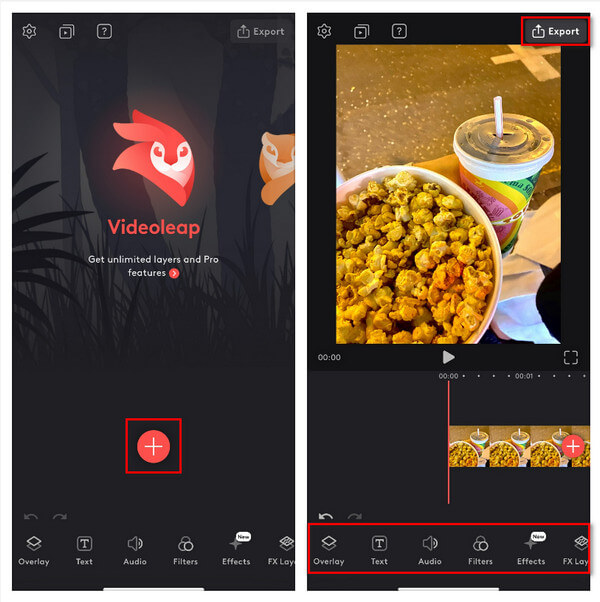
De fato, existem alguns problemas comuns ao usar a edição do celular, como a interface não é grande o suficiente, por isso é difícil ajustar a barra de progresso ao editar alguns detalhes e as funções de edição do celular não estão completas em comparação com os computadores . Por exemplo, se você deseja reduzir o ruído do áudio em um vídeo, não pode usar o telefone para concluí-lo, e a maioria dos softwares de edição móvel não tem resolução suficiente para produzir vídeos de alta definição. Nesse caso, você precisa usar um computador para edição.
Parte 2. Como editar vídeos do iPhone no PC ou Mac
Apeaksoft Video Converter Ultimate exala um nível incomparável de facilidade de uso, tornando-o facilmente acessível até mesmo para os usuários mais novatos. Navegando perfeitamente por sua interface, os iniciantes podem embarcar rapidamente em sua jornada multimídia, desfrutando da confiança que este software oferece. Com um conjunto abrangente de recursos e um sistema de edição com curadoria impecável, o Apeaksoft Video Converter Ultimate atende meticulosamente às demandas multifacetadas da edição de vídeo. Pioneiro no campo da manipulação multimídia, combina perfeitamente a funcionalidade intuitiva com recursos avançados, resultando em uma experiência de edição verdadeiramente transformadora. Libertar o seu potencial criativo nunca foi tão fácil. Aproveite o período de teste gratuito, onde você pode mergulhar em uma cornucópia de funcionalidades básicas, meticulosamente projetadas para atender às suas necessidades de edição e conversão. Explore um conjunto de ferramentas personalizadas para refinar sua visão, aproveitando o poder de transições perfeitas, efeitos sofisticados e ajustes precisos. Para aqueles que buscam o auge da excelência em edição, desbloquear o conjunto completo de recursos requer um investimento modesto. Mergulhe em um reino de possibilidades ilimitadas, transcendendo os limites da criatividade, pois cada função meticulosamente trabalhada revela seus poderes transformadores. Inicie sua jornada criativa com o Apeaksoft Video Converter Ultimate e eleve suas criações multimídia a níveis de excelência sem precedentes.
Como Editar Vídeos do iPhone no PC ou Mac com o Apeaksoft Video Converter Ultimate (Usando o iPhone 11 iOS 15.5 como exemplo)
Passo 1 Execute o Apeaksoft Video Converter Ultimate no seu computador e clique no botão de sinal de mais para adicionar o arquivo de mídia.
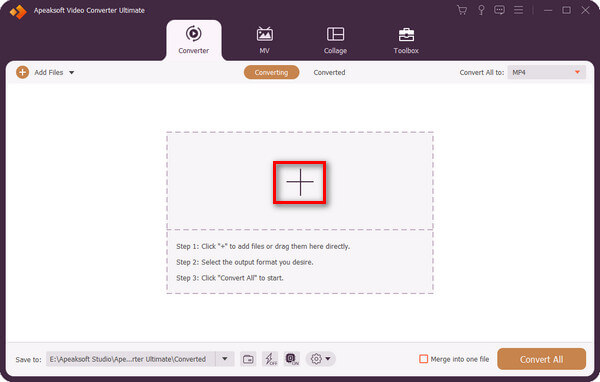
Passo 2 Clique no botão Estrela para abrir a função de edição.
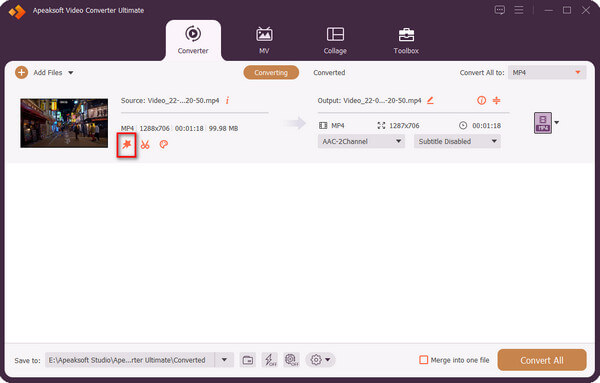
Passo 3 Na barra de ação acima, você pode escolher Girar e cortar, Efeito e filtro, Marca d'água, Áudio e Legenda. Por exemplo, você pode mudar a direção do vídeo escolhendo uma adequada em rotação e redimensione o vídeo ajustando os dados em Colheita. Clique OK depois de terminar esta operação.
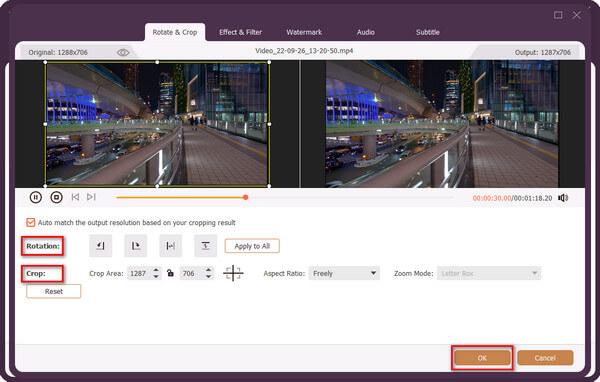
Passo 4 Se quiser ajustar a duração do vídeo, você pode clicar no botão de tesoura.
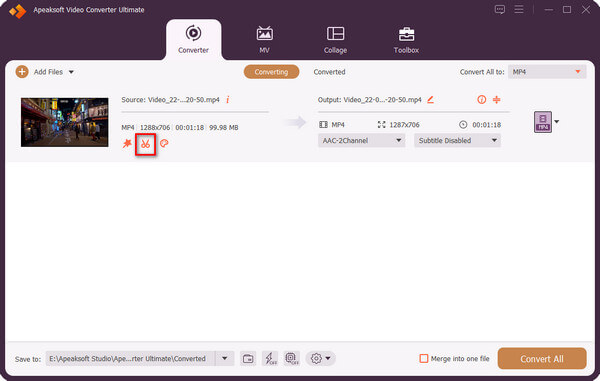
Passo 5 Arraste a barra de progresso para alterar a duração do vídeo e clique em Salvar.
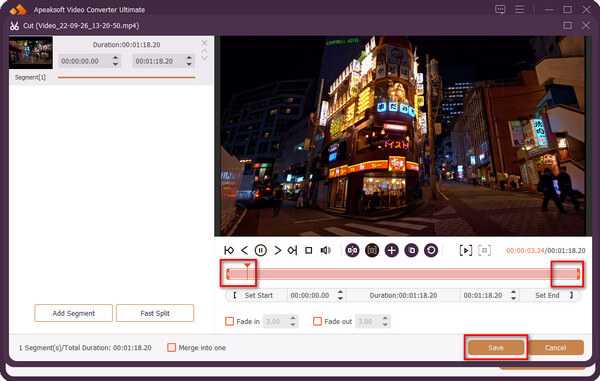
Passo 6 Selecione o arquivo de saída e clique em Converter tudo para obter o vídeo convertido.
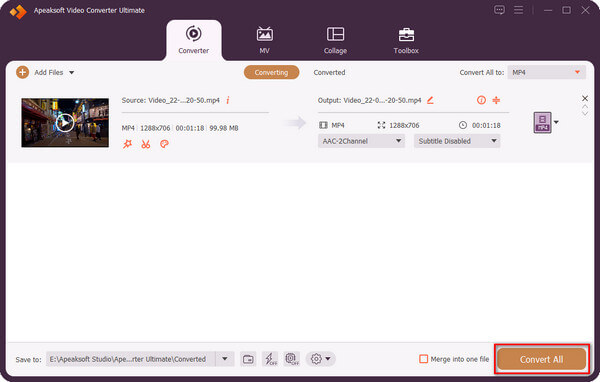
Parte 3. Perguntas frequentes sobre a edição de vídeos do iPhone
Como posso editar vídeos em fotos do iPhone?
Sim, você pode clicar em Editar no canto superior direito do vídeo, clicar no primeiro logotipo à esquerda da barra de operação inferior e arrastar a barra de progresso para ajustar a duração do vídeo ou clicar no segundo logotipo na barra de operação inferior para ajuste a cor ou o contraste do vídeo, e o terceiro e quarto logotipos na barra de operação inferior podem selecionar filtros ou ajustar a direção do vídeo.
Como faço para combinar vídeos no meu iPhone?
Você pode usar o iMovie para combinar seus vídeos. Primeiro, você precisa selecionar Filme na interface do iMovie e clicar no vídeo que deseja mesclar. Depois disso, você deve clicar em Criar filme e, finalmente, clicar em Concluído.
Posso combinar vídeos no iPhone sem um aplicativo?
Não, as fotos do iPhone não têm esse tipo de função, então seus vídeos não podem ser combinados diretamente. Se você precisar montar alguns vídeos no iPhone, pode baixar alguns aplicativos de edição na loja da Apple para ajudá-lo.
O iMovie é sempre gratuito no iPhone?
Sim, todas as funções do iMovie são gratuitas e nenhuma delas é cobrada.
Que outros aplicativos para iPhone permitem que você edite vídeos?
StoryCut, compactar vídeos, Videoleap, editor de vídeo.
Conclusão
Em contraste, o Videoleap é superior a outros software de edição móvel, e o Apeaksoft Video Converter Ultimate, como um software de edição de vídeo para computador, permite que os editores de vídeo editem vídeos de alta qualidade. Os usuários que têm altos padrões de funcionalidade de software de edição e qualidade de vídeo podem finalmente escolher o Apeaksoft Video Converter Ultimate para usar.



 iPhone Data Recovery
iPhone Data Recovery Recuperação do Sistema iOS
Recuperação do Sistema iOS Backup e restauração de dados do iOS
Backup e restauração de dados do iOS gravador de tela iOS
gravador de tela iOS MobieTrans
MobieTrans transferência do iPhone
transferência do iPhone Borracha do iPhone
Borracha do iPhone Transferência do WhatsApp
Transferência do WhatsApp Desbloqueador iOS
Desbloqueador iOS Conversor HEIC gratuito
Conversor HEIC gratuito Trocador de localização do iPhone
Trocador de localização do iPhone Data Recovery Android
Data Recovery Android Extração de dados quebrados do Android
Extração de dados quebrados do Android Backup e restauração de dados do Android
Backup e restauração de dados do Android Transferência telefônica
Transferência telefônica Recuperação de dados
Recuperação de dados Blu-ray
Blu-ray Mac limpador
Mac limpador Criador de DVD
Criador de DVD PDF Converter Ultimate
PDF Converter Ultimate Windows Password Reset
Windows Password Reset Espelho do telefone
Espelho do telefone Video Converter Ultimate
Video Converter Ultimate editor de vídeo
editor de vídeo Screen Recorder
Screen Recorder PPT to Video Converter
PPT to Video Converter Slideshow Maker
Slideshow Maker Free Video Converter
Free Video Converter Gravador de tela grátis
Gravador de tela grátis Conversor HEIC gratuito
Conversor HEIC gratuito Compressor de vídeo grátis
Compressor de vídeo grátis Compressor de PDF grátis
Compressor de PDF grátis Free Audio Converter
Free Audio Converter Gravador de Áudio Gratuito
Gravador de Áudio Gratuito Free Video Joiner
Free Video Joiner Compressor de imagem grátis
Compressor de imagem grátis Apagador de fundo grátis
Apagador de fundo grátis Upscaler de imagem gratuito
Upscaler de imagem gratuito Removedor de marca d'água grátis
Removedor de marca d'água grátis Bloqueio de tela do iPhone
Bloqueio de tela do iPhone Puzzle Game Cube
Puzzle Game Cube





